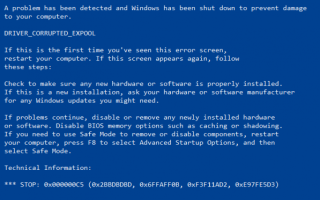DRIVER CORRUPTED EXPOOL błąd jest spowodowany problemami ze sterownikami urządzeń w systemie Windows 10/8/7. Wskazuje to, że system próbował uzyskać dostęp do niepoprawnej pamięci w procesie IRQL, który był zbyt wysoki. Może wystąpić w dowolnym momencie podczas korzystania z komputera. Główną przyczyną tego błędu jest błąd w puli systemowej, w którym sterownik staje się niezgodny z systemem operacyjnym lub pliki konfiguracyjne ulegają uszkodzeniu na inne sposoby. Sugerujemy kilka potencjalnych rozwiązań, które pomogą Ci naprawić ten błąd zatrzymania na komputerze z systemem Windows.
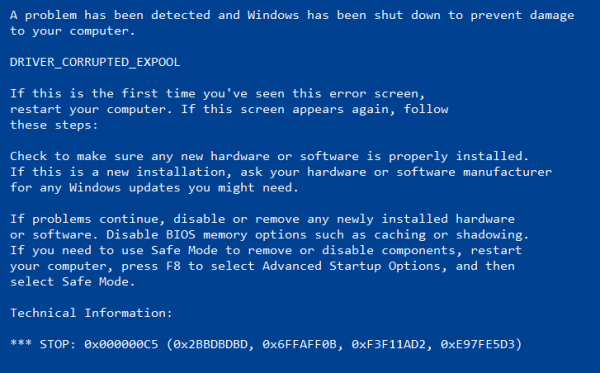
DRIVER_CORRUPTED_EXPOOL
1] Spróbuj przywracania systemu
Za pomocą narzędzia Przywracanie systemu można wrócić do wcześniej ustawionego stabilnego stanu komputera.
2] Uruchom narzędzie do rozwiązywania problemów z niebieskim ekranem
Możesz także uruchomić narzędzie do rozwiązywania problemów z niebieskim ekranem. Wbudowane narzędzie do rozwiązywania problemów jest łatwe do uruchomienia i automatycznie naprawia BSOD. Internetowe narzędzie do rozwiązywania problemów z niebieskim ekranem dla systemu Windows 10 firmy Microsoft to kreator, który ma pomóc początkującym użytkownikom naprawić błędy Stop. Oferuje przydatne linki po drodze.
3] Zaktualizuj sterowniki urządzeń
Musisz upewnić się, że masz najnowsze zaktualizowane sterowniki urządzeń zainstalowane w systemie komputerowym. Możesz również użyć darmowego narzędzia do aktualizacji sterowników.
4] Odinstaluj wadliwe sterowniki
Po pierwsze, naciśnij kombinację klawiszy WINKEY + R, aby uruchomić pole Uruchom, wpisz devmgmt.msc, a następnie naciśnij klawisz Enter. Spowoduje to otwarcie Menedżera urządzeń.
Teraz, jeśli twój komputer ma jakieś wadliwe sterowniki, ich ikona będzie oznaczona żółtym wykrzyknikiem.
Kliknij prawym przyciskiem myszy na takie wpisy, a następnie kliknij Odinstaluj Po ich odinstalowaniu wystarczy ponownie uruchomić komputer i pozwolić na ponowną instalację sterownika.
5] Zaktualizuj BIOS
BIOS to wrażliwa część komputera. Chociaż jest to element oprogramowania, funkcjonowanie sprzętu w dużej mierze zależy od niego. Dlatego należy zachować szczególną ostrożność podczas modyfikowania czegokolwiek w systemie BIOS. Polecam pominąć tę metodę, jeśli nie wiesz, co robisz lub nie wiesz, jak to zrobić.
Aby zaktualizować system BIOS, zacznij od kombinacji kombinacji klawiszy WINKEY + R, aby uruchomić pole Uruchom, wpisz msinfo32, a następnie naciśnij klawisz Enter.
Otworzy się Informacje o systemie. Na dole znajdziesz pole wyszukiwania; tam musisz wyszukać wersję systemu BIOS i nacisnąć Enter.
Tam będzie można zobaczyć wersję i programistę systemu BIOS zainstalowanego na komputerze.
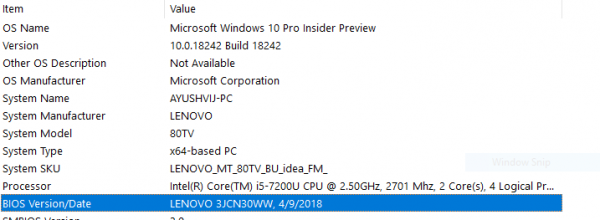
Teraz przejdź do witryny producenta, a następnie pobierz najnowszą wersję systemu BIOS pobraną na komputer.
Jeśli zdarzy ci się korzystać z laptopa, upewnij się, że jest on podłączony do czasu zainstalowania tej aktualizacji systemu BIOS.
Kliknij dwukrotnie nowo pobrany plik, aby zainstalować nową wersję systemu BIOS. Po zakończeniu uruchom ponownie komputer, aby zmiany odniosły skutek.
W przypadku użycia zmontowanego procesora do uruchomienia kopii systemu Windows 10 byłoby to dla ciebie dość skomplikowane.
Jeśli nie widzisz prawidłowej nazwy producenta w oknie Informacje o systemie, musisz sprawdzić witrynę internetową producenta płyty głównej. Po odwiedzeniu witryny przejdź do sekcji pobierania witryny, aby pobrać najnowszą wersję systemu BIOS dla swojego komputera. Zazwyczaj amerykańskie megatrendy są używane do montażu komputerów, ale w obu przypadkach można nawet sprawdzić aktualizacje systemu Windows pod kątem każdej nowej wersji systemu BIOS dostępnej dla komputera.
6] Zresetuj komputer z systemem Windows 10
Możesz spróbować zresetować tę funkcję komputera w systemie Windows 10. Możesz także użyć narzędzia Odśwież Windows firmy Microsoft.
Mam nadzieję, że coś pomaga!